
Pamaagi 1: Natukod nga Skype Feature
Bag-ohay lang nga usa ka mapuslanon nga pag-update nga nagtugot kanimo sa pagsirado sa background sa komunikasyon sa paggamit sa usa ka webcam. Sa parehas nga oras, ang mga gimbuhaton sa background nga gimbuhaton hapit hingpit, bisan kung sa background wala ka usa ka litrato nga monochrome. Gitugotan ka niini nga dili mag-upload sa usa ka dugang nga software nga nanginahanglan usa ka espesyal nga setting ug siguruha nga makadugang usa ka virtual nga aparato sa pagkuha sa operating system. Hangtod karon, ang pulgadong background nga kapuli nagtrabaho lamang sa desktop nga bersyon sa Skype.
- Pagdagan ang Skype ug ipadayon ang butones sa porma sa tulo nga pinahigda nga puntos, nga nahimutang sa atbang sa imong nickname. Gikan sa menu sa konteksto nga makita, Pilia ang "Mga Setting".
- Pag-adto sa "tunog ug video" nga mga parameter.
- Siguruha nga ang husto nga aparato gitino sa lista sa camera ug makita nimo ang imong kaugalingon sa bintana sa preview sa ubos.
- Sunod, kinahanglan nimo ang usa ka bloke "Pilia ang epekto sa background". Pag-apply sa usa sa gisugyot nga mga kapilian sa pagpuli o pag-abli sa tibuuk nga lista sa mga imahe.
- Gibahin sila sa mga tema, ug ang mga thumbnail nagtugot kanimo sa pagpangita sa usa ka angay nga background. Ang butones nga "akong background" nagtugot kanimo sa pagdugang sa imong kaugalingon nga imahe alang sa background.
- Kung gipugos kini, ang "explorerer" nga bintana magbalhin sa lokasyon sa litrato ug i-klik kini kaduha alang sa pagpili.
- Ang tanan nga gidugang nga mga imahe natipig sa menu ug mahimong magamit sa bisan unsang oras. Pag-klik sa butones sa porma sa usa ka krus gikuha ang background gikan sa librarya.
- Human mapili ang plano sa likod, mobalik sa miaging menu ug basaha ang overlay sa bintana sa preview. Kung ang resulta nga angay kanimo, luwas ka nga magsugod sa pagpakigsulti sa paggamit niini nga function. Kung dili, pagsulay sa paglingkod sa atbang sa monochrome nga dingding, kuhaa ang usa ka labi ka wala'y bayad nga plano alang sa usa ka webcam o pagpalit usa ka chromium nga hapsay.
- Pagtawag uban ang usa pa nga tiggamit ug siguruha nga ang litrato malampuson nga gipahamtang, makita nimo ang imong kaugalingon ug kasagaran ka nga makigkomunikar.
- Aron mabag-o o pag-disable ang likud nga plano sa panahon sa panag-istoryahanay, ablihi ang "dugang" nga menu.
- Gikan sa lista nga makita, ipiho ang butang nga "Pilia ang epekto sa background".
- Ang windows nga "tunog ug video" nga "gipakita ang pagpili sa likod nga plano nga gihimo sa parehas nga paagi sama sa gipakita kaniadto.
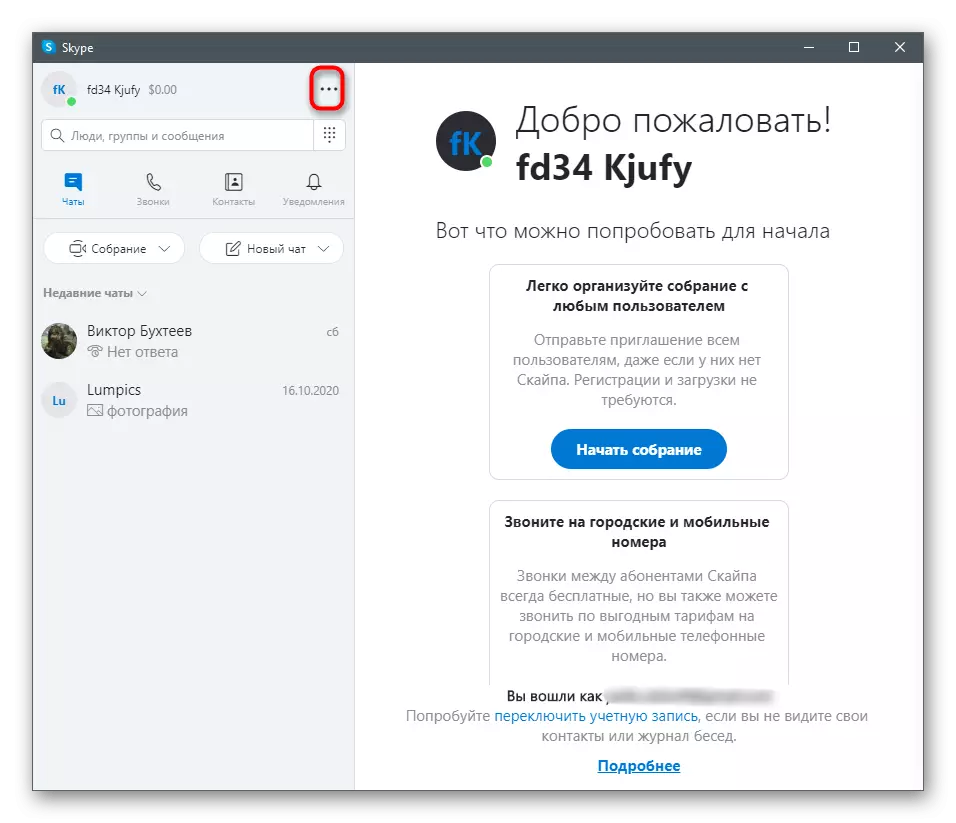
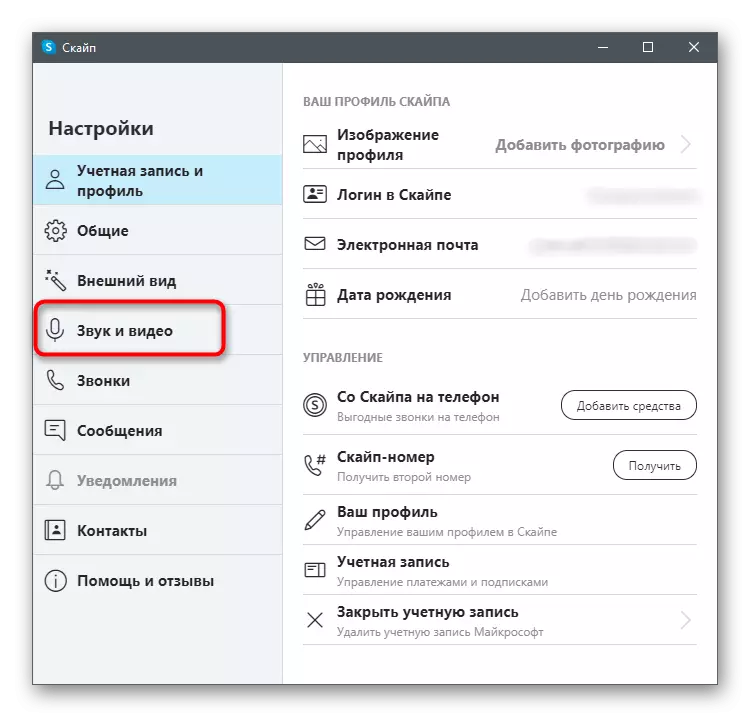
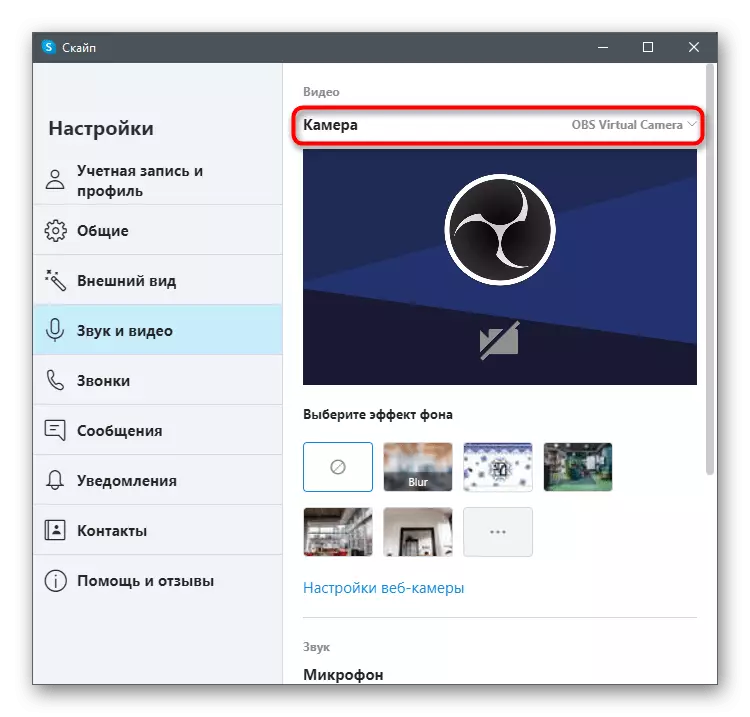
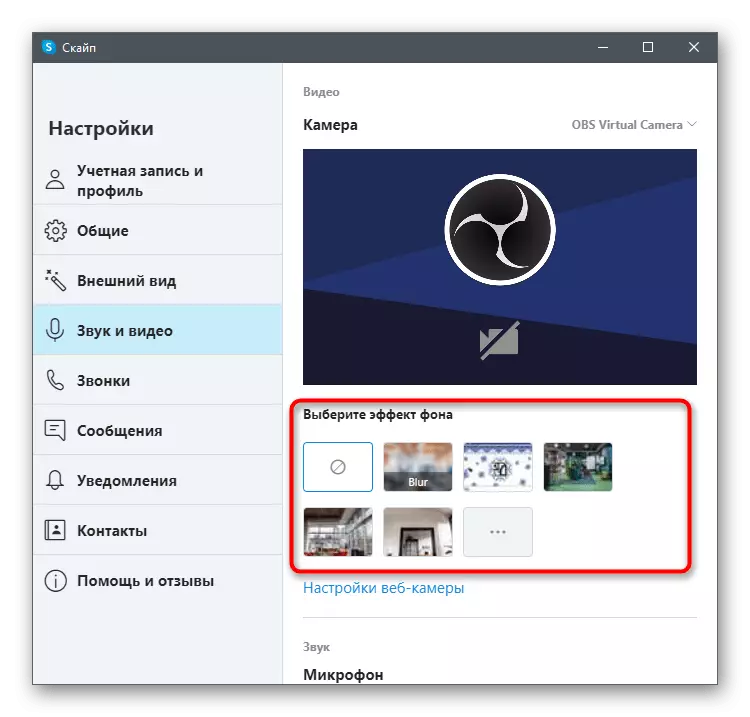
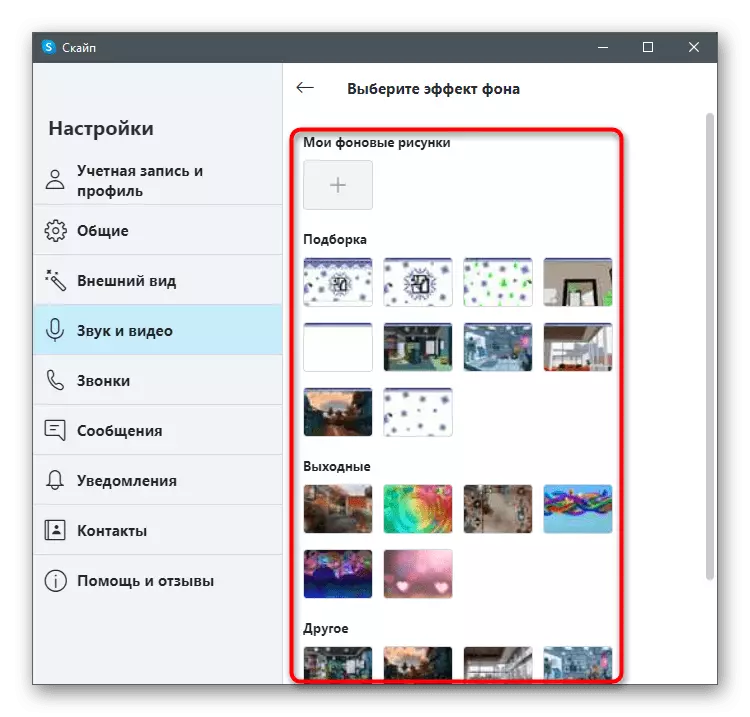
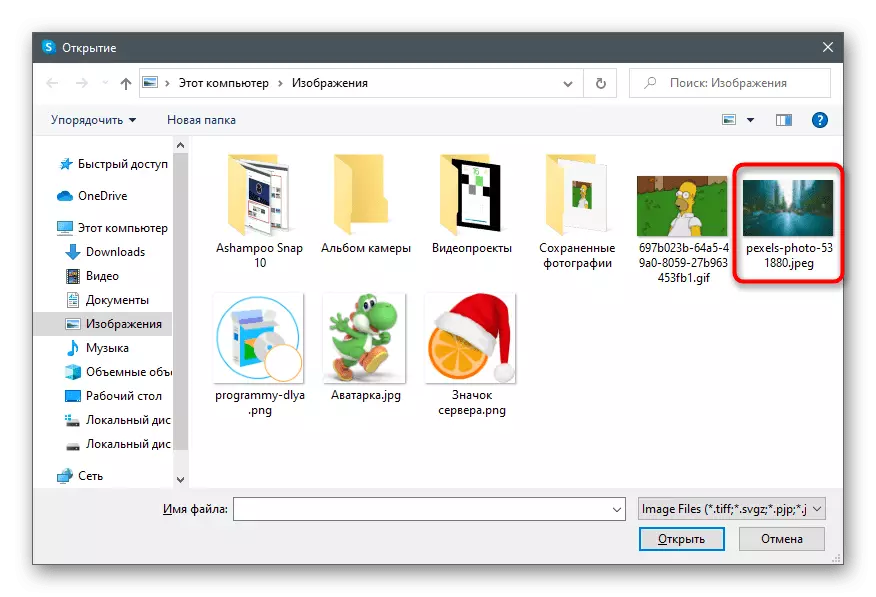
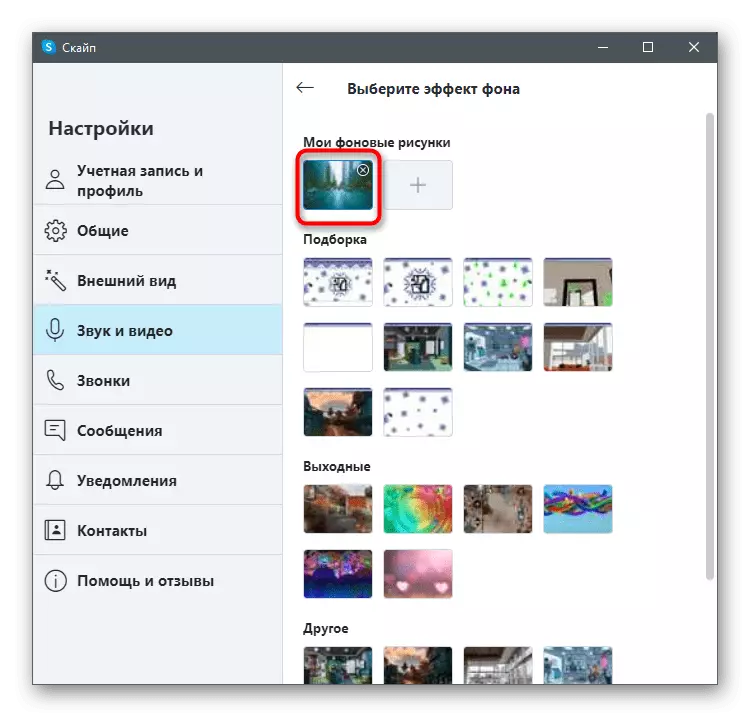
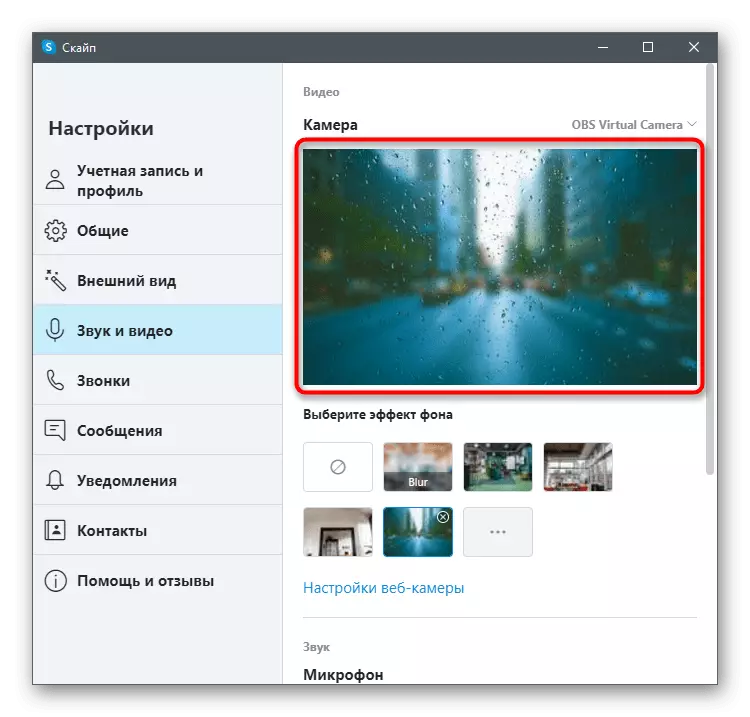
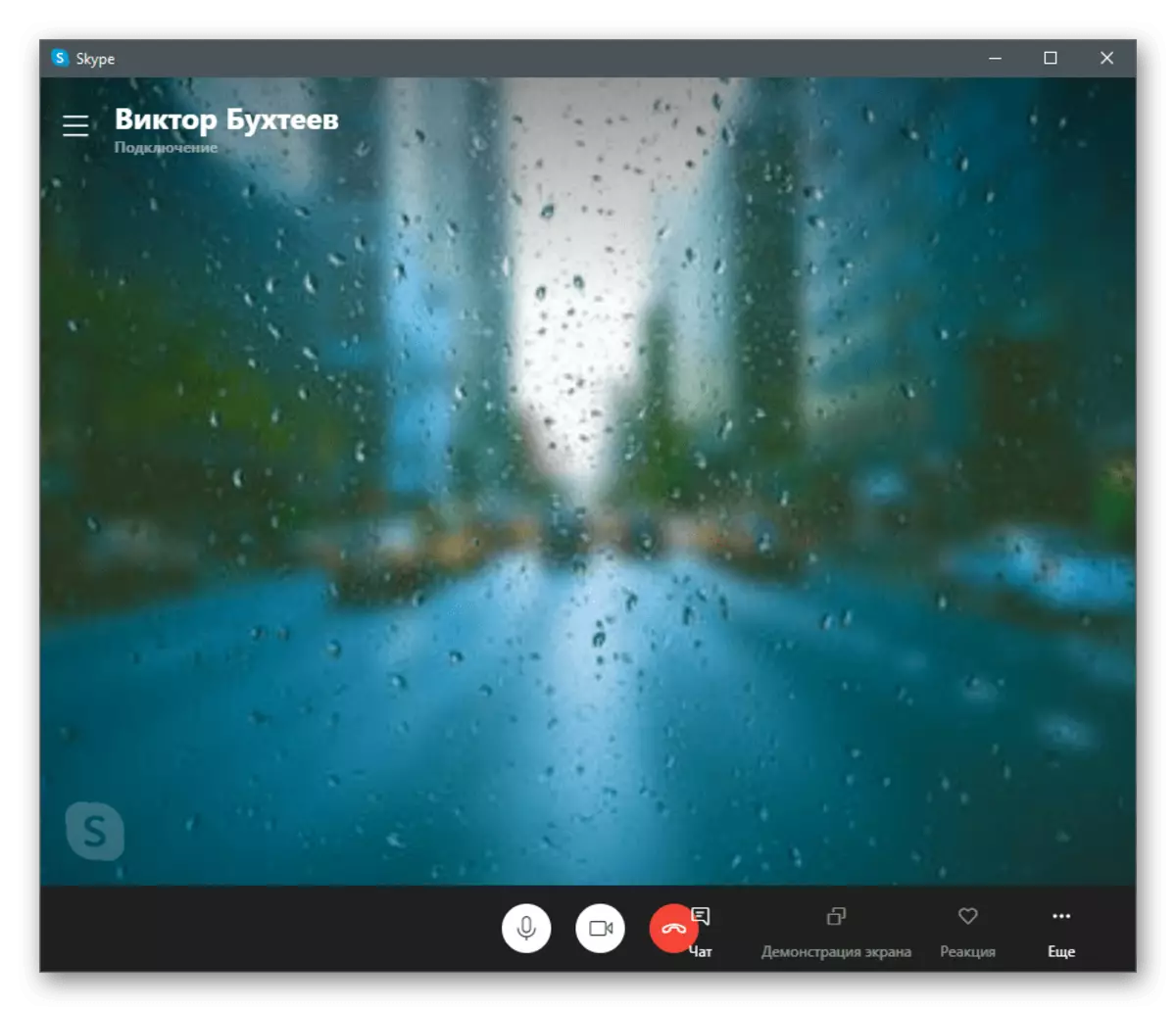
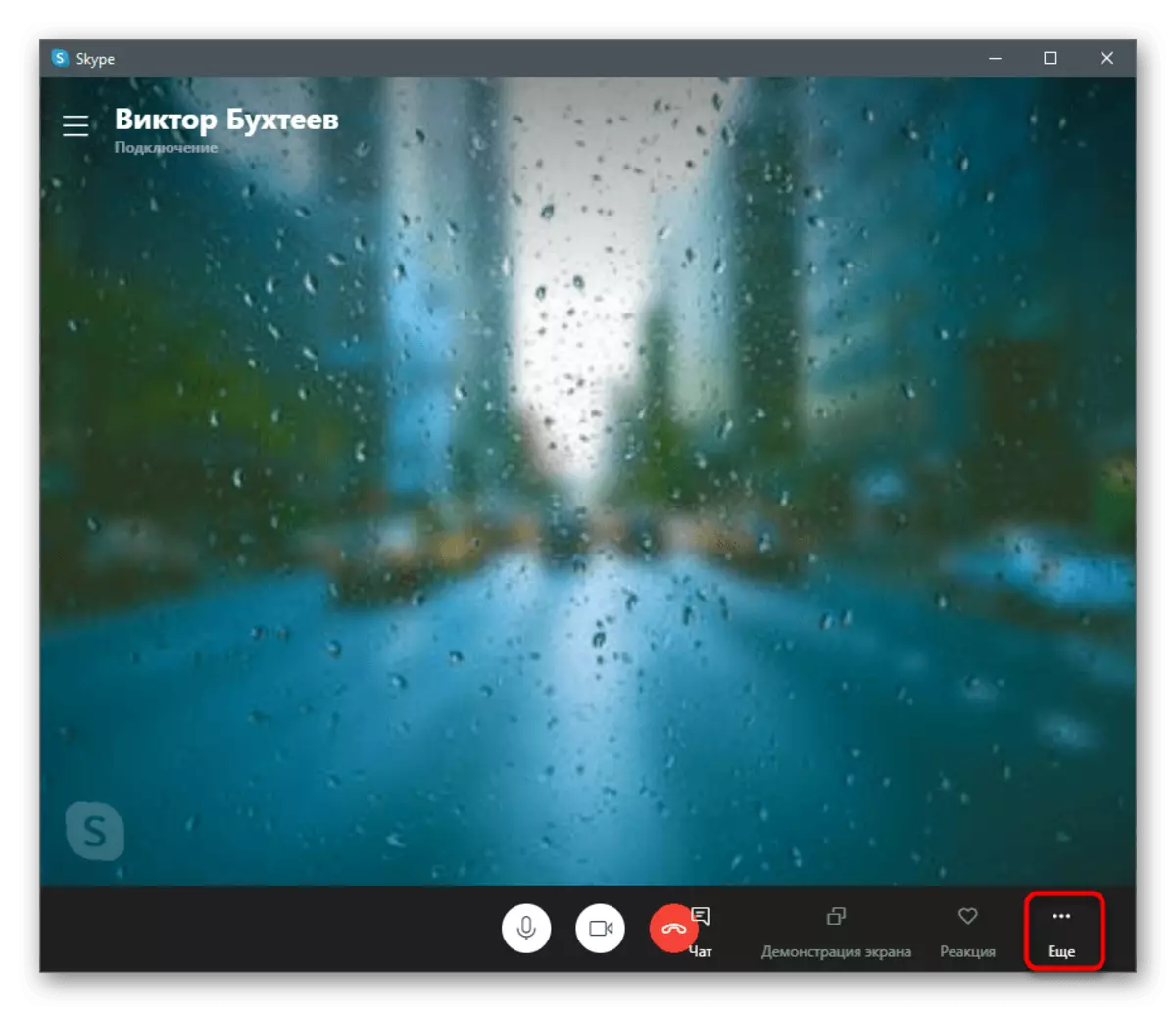
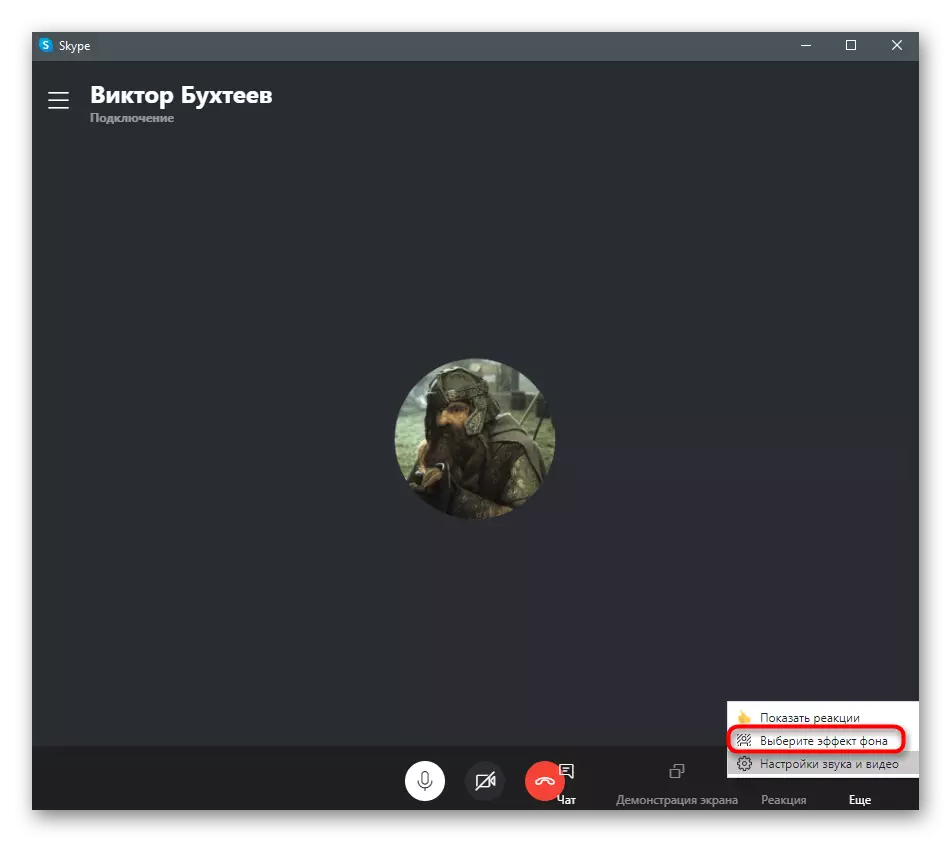
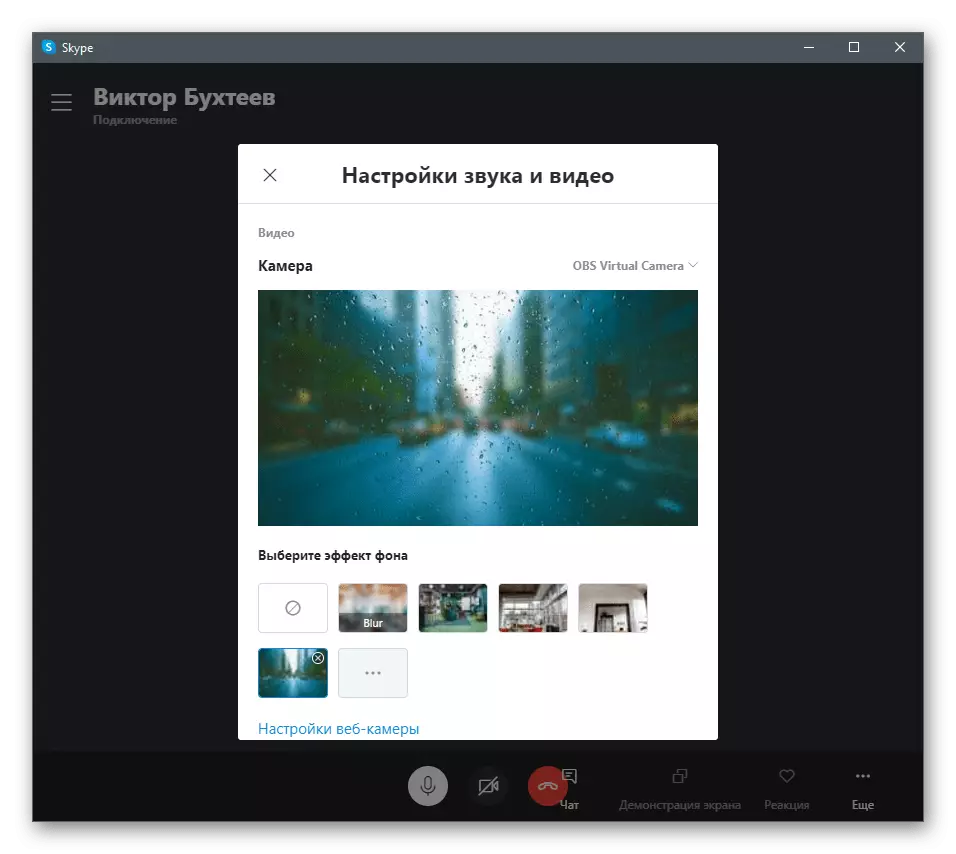
sa pagpahinumdom namo kamo nga ang pagpatuman dili sa trabaho husto nga paagi, kon sa background adunay daghang multi-kolor nga mga butang o kini makausab sa maabtikon, alang sa panig-ingnan, sa diha nga nakig-istorya sa sa dalan. Busa, gitambagan ka namon nga ma-aktibo kini nga teknolohiya lamang sa mga kaso diin ikaw masaligon sa normal nga paglihok niini.
Kung, kung gisulayan nimo ang pagpatuman sa pahimangno, nawala ang menu nga gikonsiderar ug sa mga setting sa webcam nga wala'y kalabutan sa outdated nga bersikulo sa Skype ug kini panahon sa pag-update niini . Aron mahimo kini, i-download ang labing bag-ong bersyon gikan sa opisyal nga site ug pag-install kini o pagbasa sa mga panudlo gikan sa link sa ubos.
Magbasa pa: Pag-update sa Skype
Pamaagi 2: ICAM
Adunay usa ka espesyal nga software nga nahiusa sa usa ka webcam ug responsable sa kahimtang niini. Kasagaran ang ingon nga mga programa espesipikong gihimo sa usa ka pagtuon sa kung unsa ang gamiton sa dihang nakigsulti sa Skype. Ang pag-andar sa pipila kanila naglakip sa usa ka himan nga kapalit sa background, mao nga ang usa ka software mahimong giisip nga usa ka kapuli alang sa mga posibilidad nga gitukod sa Skype, kung dili kini angay kanimo sa pipila ka mga hinungdan. Ingon ang una nga panig-ingnan, hunahunaa ang usa sa labing inila nga mga programa - yocam.
- Pag-klik sa button sa ibabaw ug i-download ang bersyon sa pagsulay sa Imocam gikan sa opisyal nga site. Mahimo kini nga 30 ka adlaw nga wala'y mga pagdili, apan unya kinahanglan ka magpalit usa ka lisensya kung gusto nimo ipadayon ang interaksyon.
- Pagkahuman sa pag-instalar, siguruha nga moagi sa pamaagi sa pagparehistro, kumpirmahi ang account ug pag-log in.
- Mahibal-an ka sa buhat ni YouCam sa usa ka mode sa pagsulay. Kuhaa kini nga mensahe nga i-klik ang "Paglansad sa libre nga bersyon".
- Kung pagkahuman sa pagsugod kini makaila dayon sa web chamber, makita nimo ang mga magamit nga setting alang sa background pulgitasyon ug imong imahe sa bintana sa preview sa bintana.
- Karon ablihan ang Skype ug adto sa mga setting sa account.
- Pilia ang kategorya nga "tunog ug video".
- Pagpalapad sa linya nga "Camera" ug gikan sa lista, pilia ang gibuhat nga virtual nga aparato sa pagkuha gikan sa Imocam.
- Tawga ang bisan kinsa nga higala aron susihon ang programa ug maghulat alang sa iyang panel sa tuo sa desktop.
- Pagbalhin tali sa mga kapilian sa pag-overlay aron magamit dili lamang ang plano sa likod, apan usab mga epekto o mga animasyon nga superimposed sa ibabaw sa imahe sa webcam.
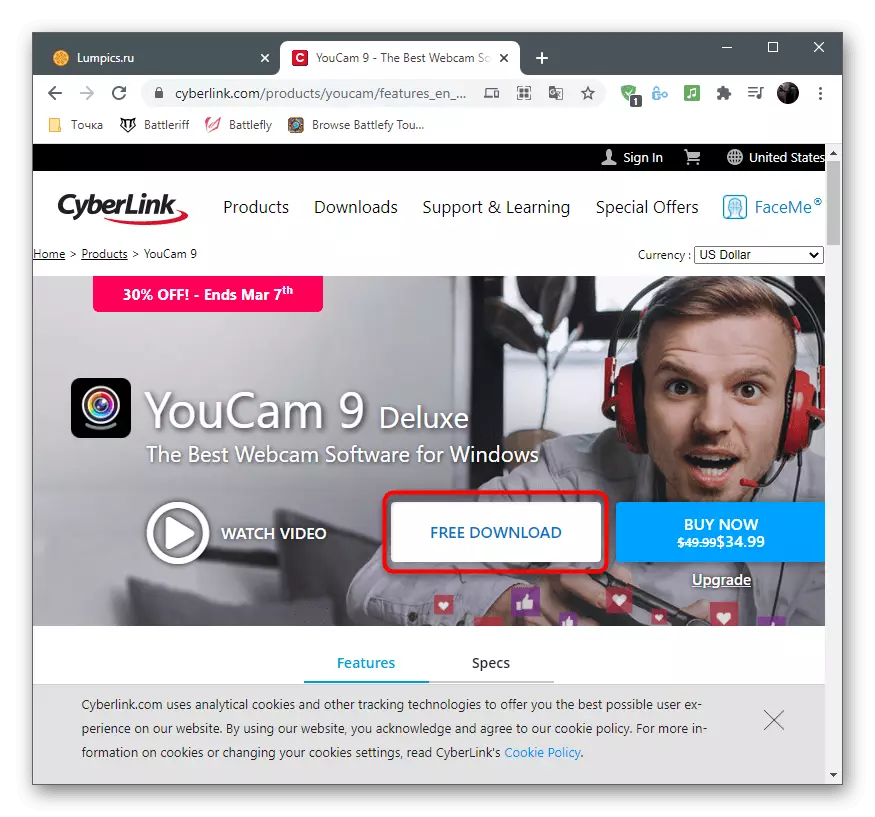
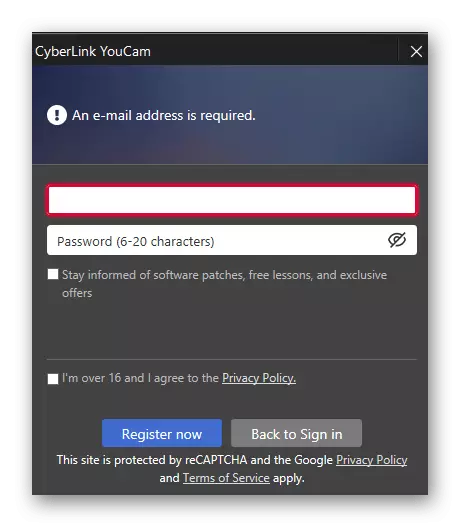
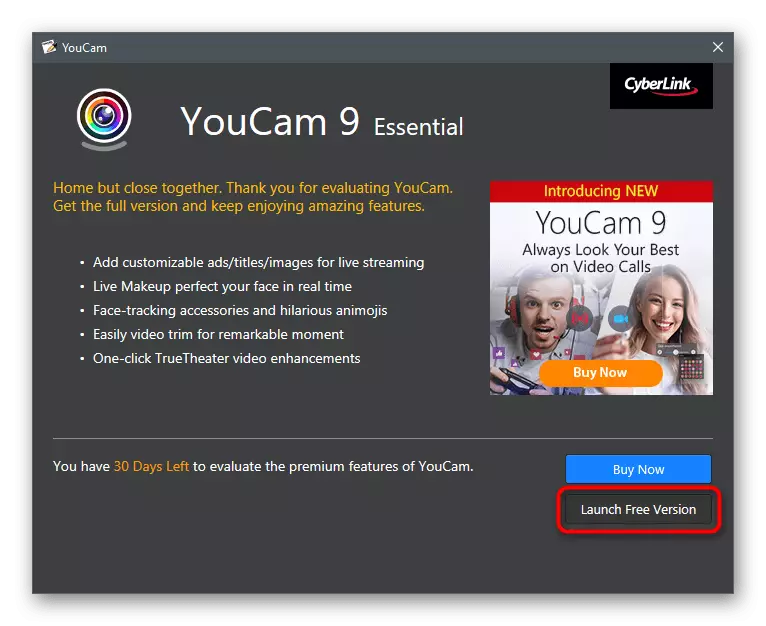
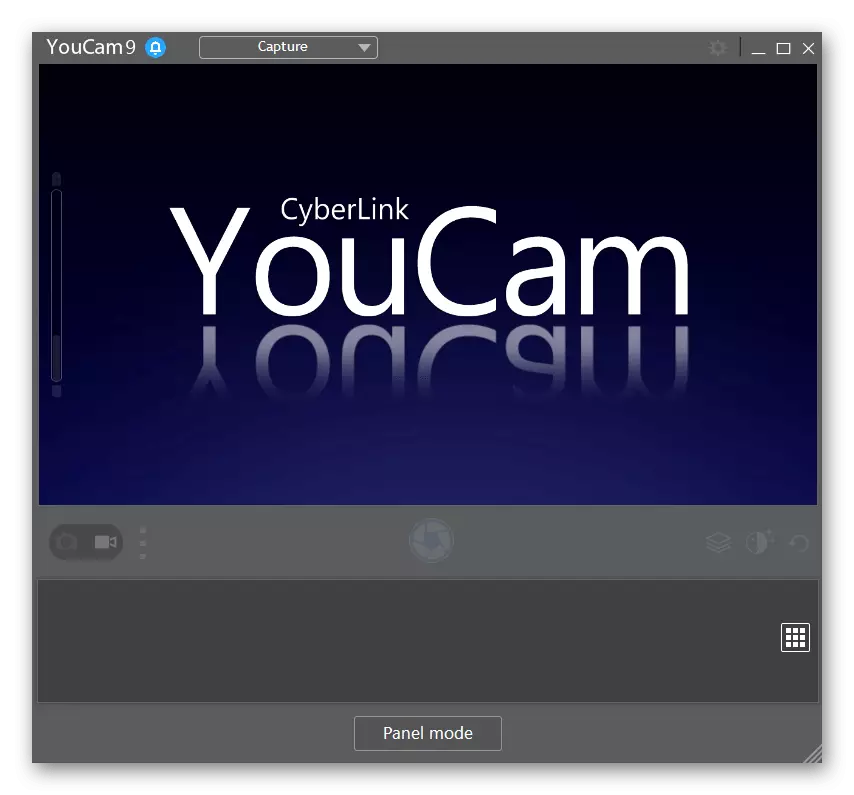
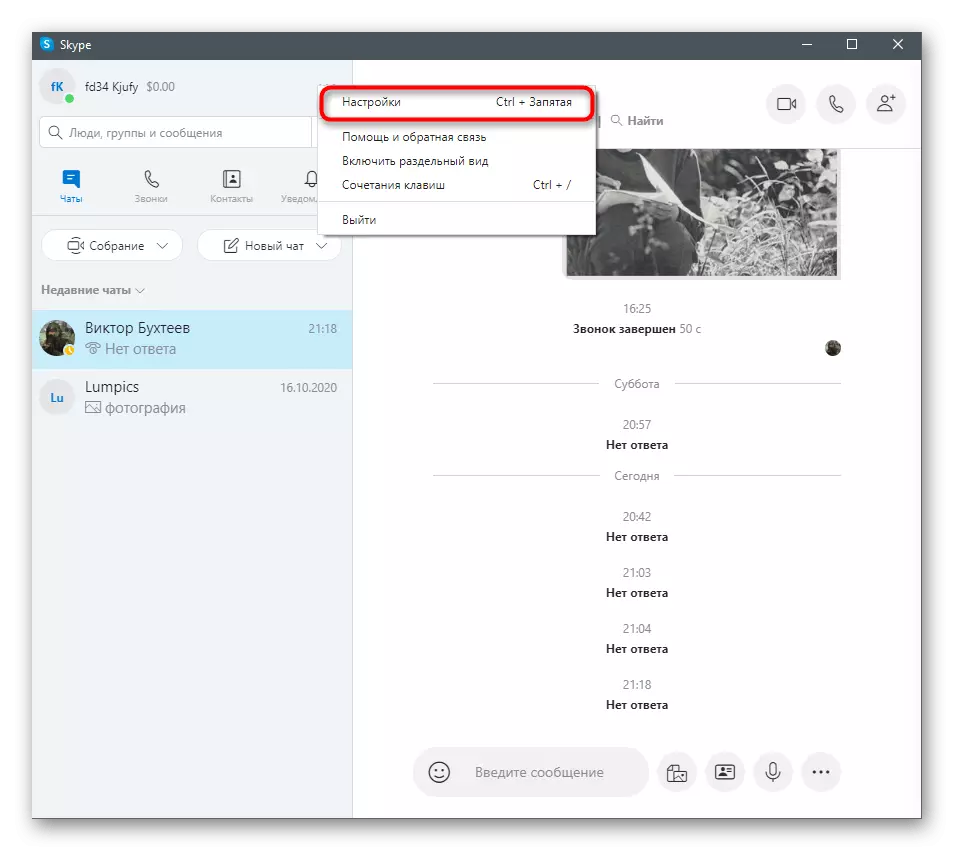
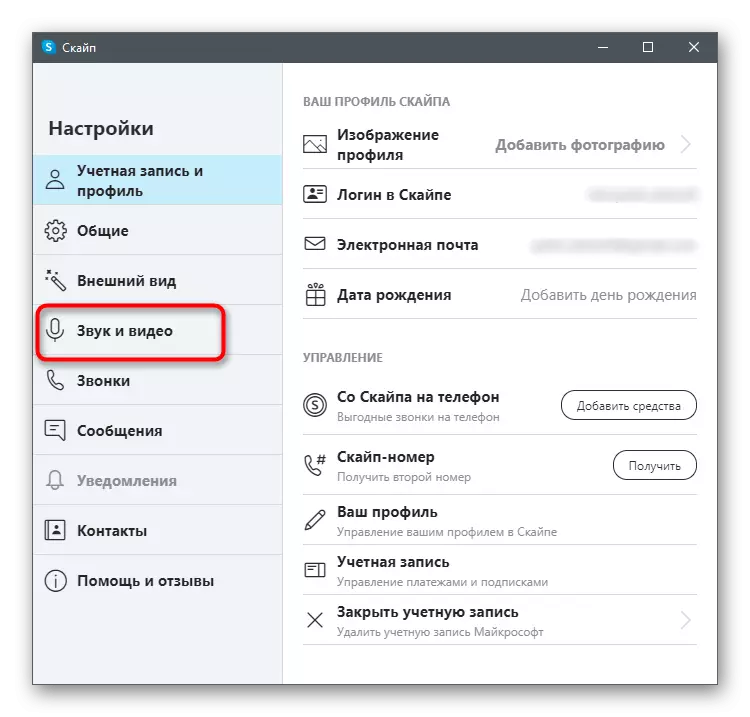
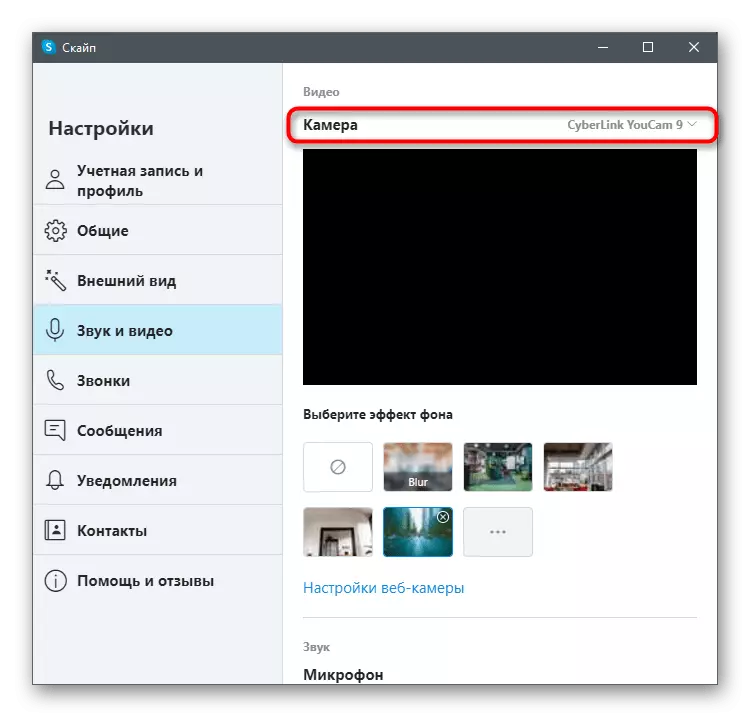
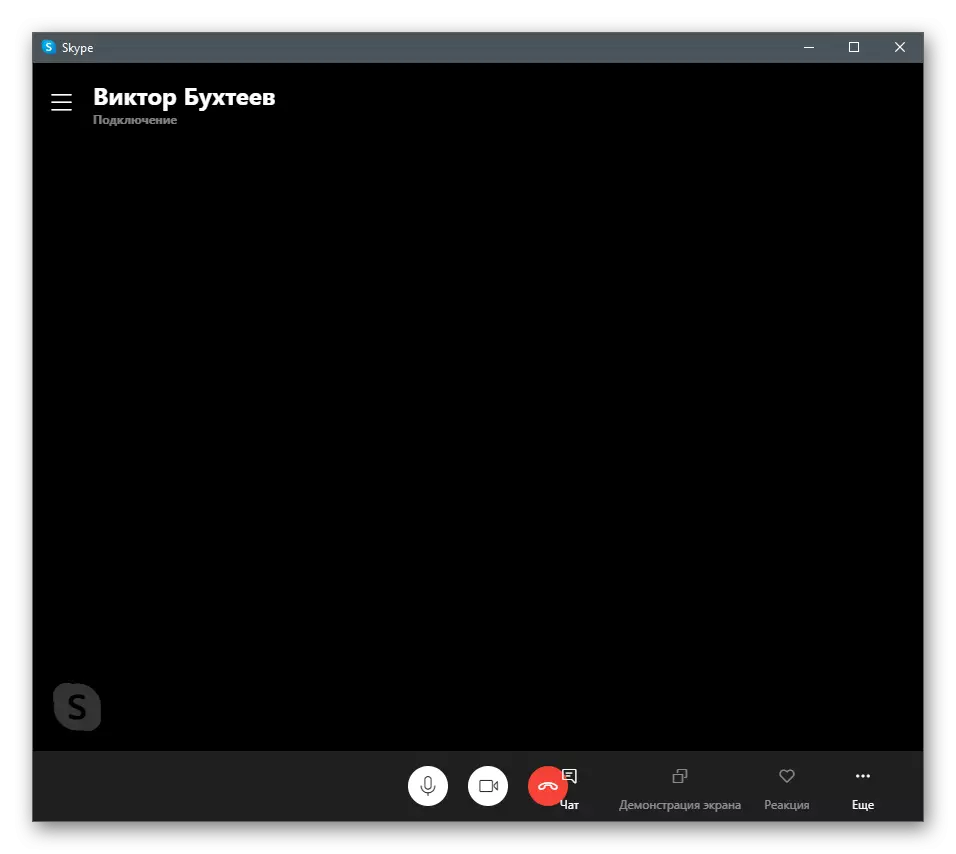
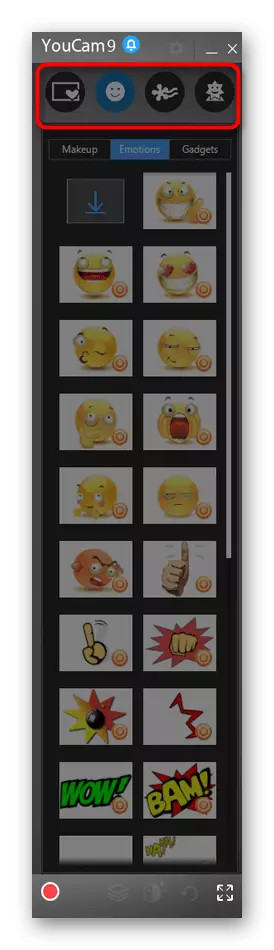
Paagi 3: Daghang
Ang OPSCAM usa pa ka sikat nga programa alang sa pagpahimutang sa usa ka webcam, nga adunay parehas nga hugpong sa mga himan ingon nga nauna. Nag-uban kini sa parehas nga paagi sa pag-input sa aparato ug gitugotan ang real-time nga ipahamtang ang lainlaing mga epekto.
- Ang kini nga software usab naghatag sa usa ka bayad, apan mahimo nimong gamiton ang bersyon sa pagsulay aron masulayan ang pipila ka mga gimbuhaton (ang reverse plan wala gilakip sa kanila).
- Ang pamaagi sa pag-instalar dili komplikado, mao nga kini pipila ra ka minuto.
- Pagkahuman, ablihi ang daghan sa kadaghanan ug siguruha nga ang imahe gipakita sa husto gikan sa webcam. Kung wala kini makita nga awtomatiko, i-klik ang buton nga adunay usa ka dugang nga linya sa gigikanan sa video.
- Pilia ang kategorya nga kagamitan sa "WebCam".
- Pangitaa ang aparato nga gigamit ug kumpirmahi ang pagpili.
- I-on ang virtual nga background alang niini, i-configure ang blur o pagpuli ug pag-apply sa dugang nga mga parameter. Survey ang resulta sa bintana sa preview sa wala.
- Bukas ang Skype ug adto sa menu nga adunay mga setting.
- Sa seksyon nga "tunog ug video", pagpalapad sa lista sa "Camera" ug ipiho ang dugang nga aparato sa Virtual sa Idcalit nga adunay ngalan sa programa sa kaugalingon.
- Siguruha nga ang overlay nagdagan ug i-configure ang usa pa nga tiggamit. Ang programa mismo mahimong magtinabangay, apan imposible nga i-off, kung dili kung ang imposition mag-cancel.
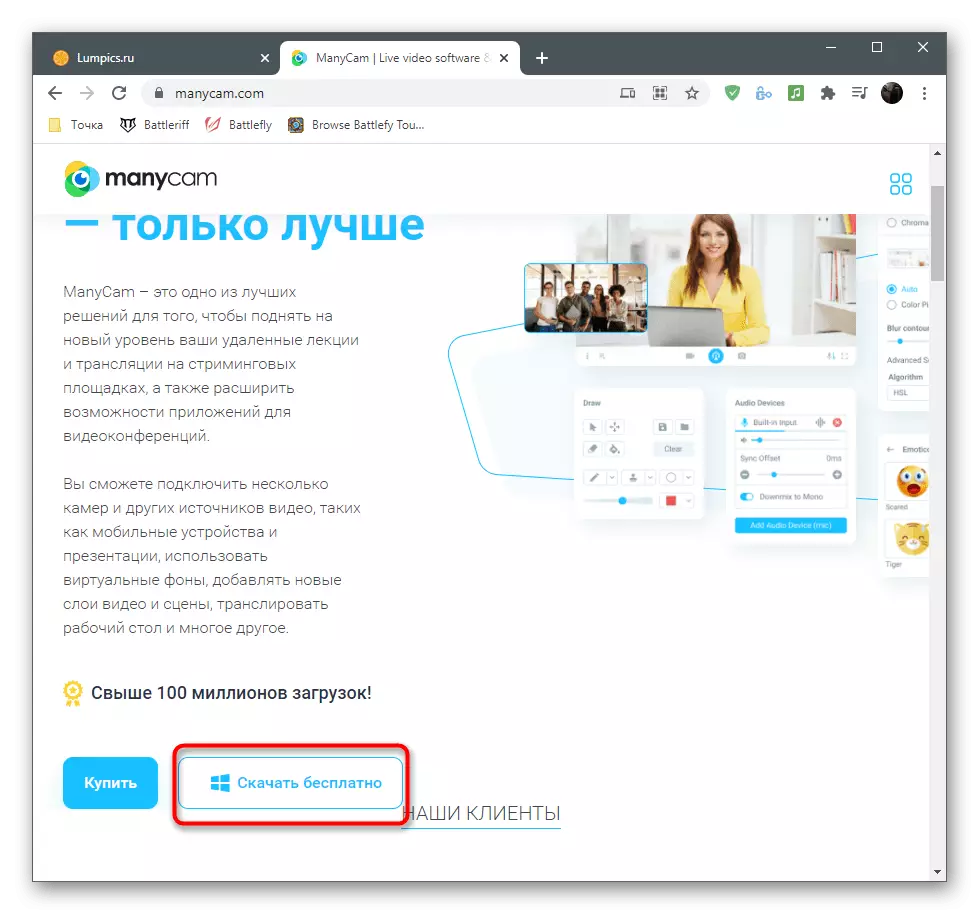
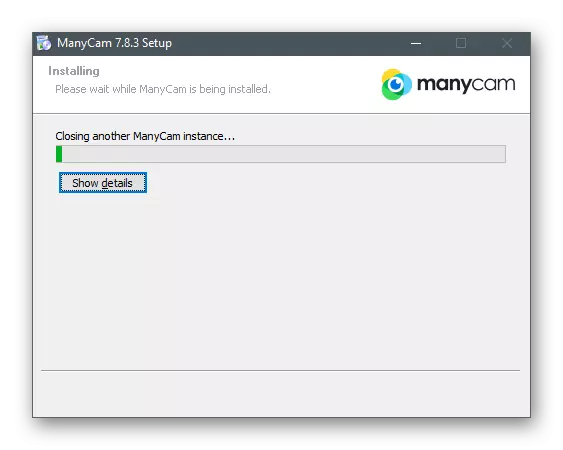
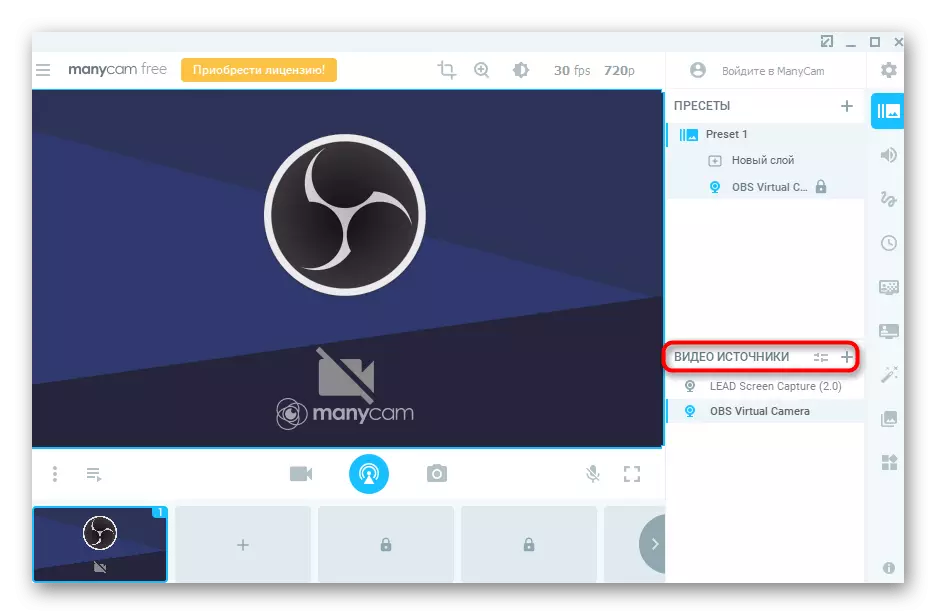
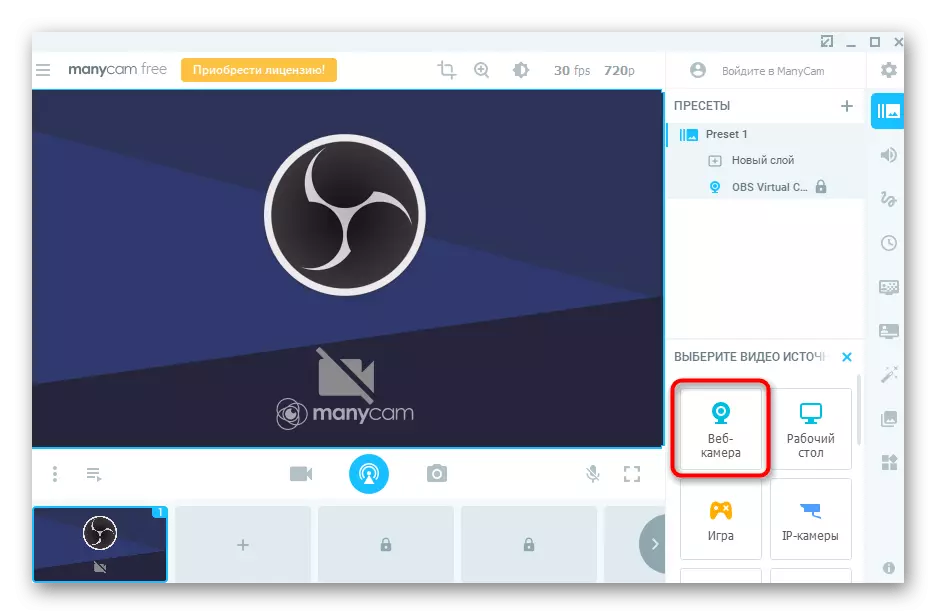
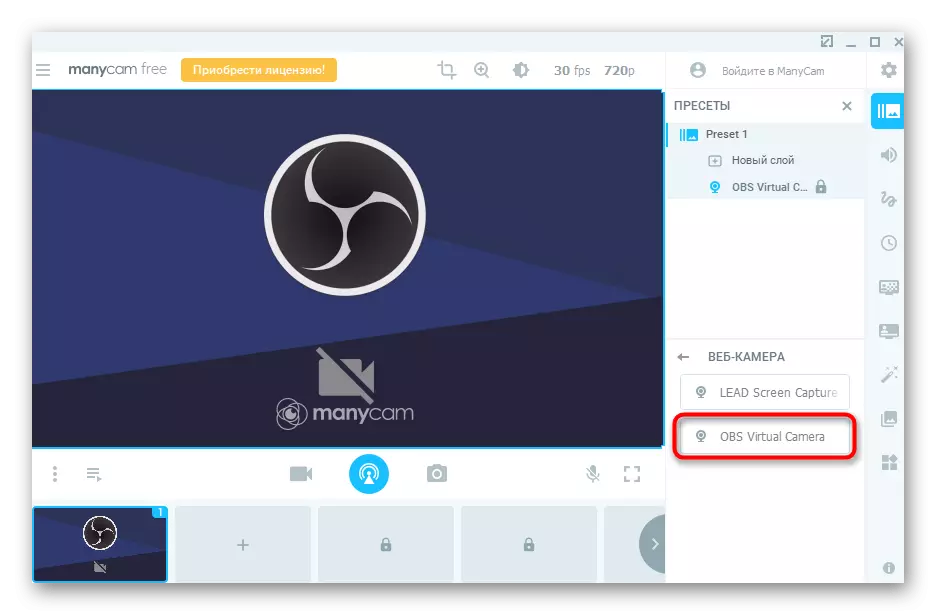
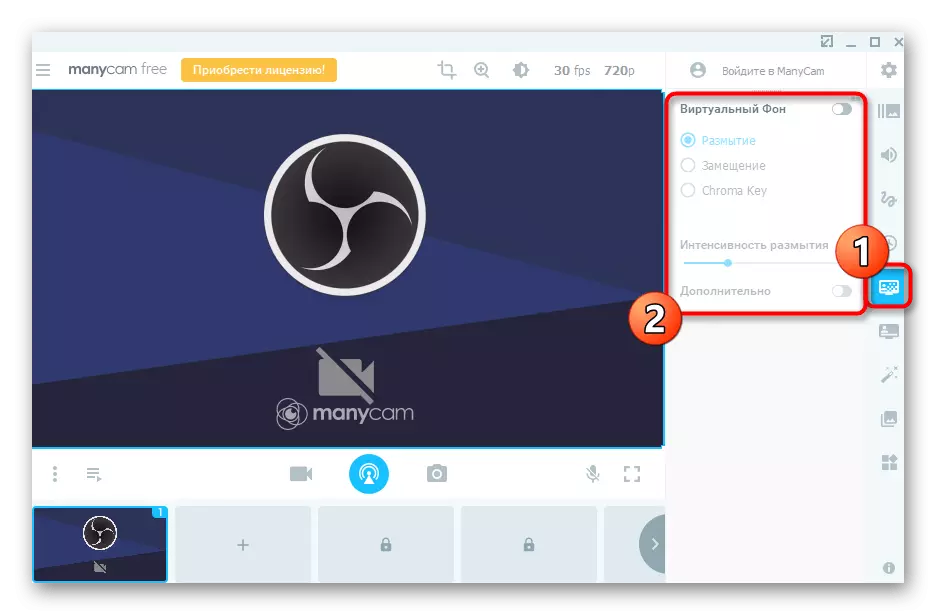
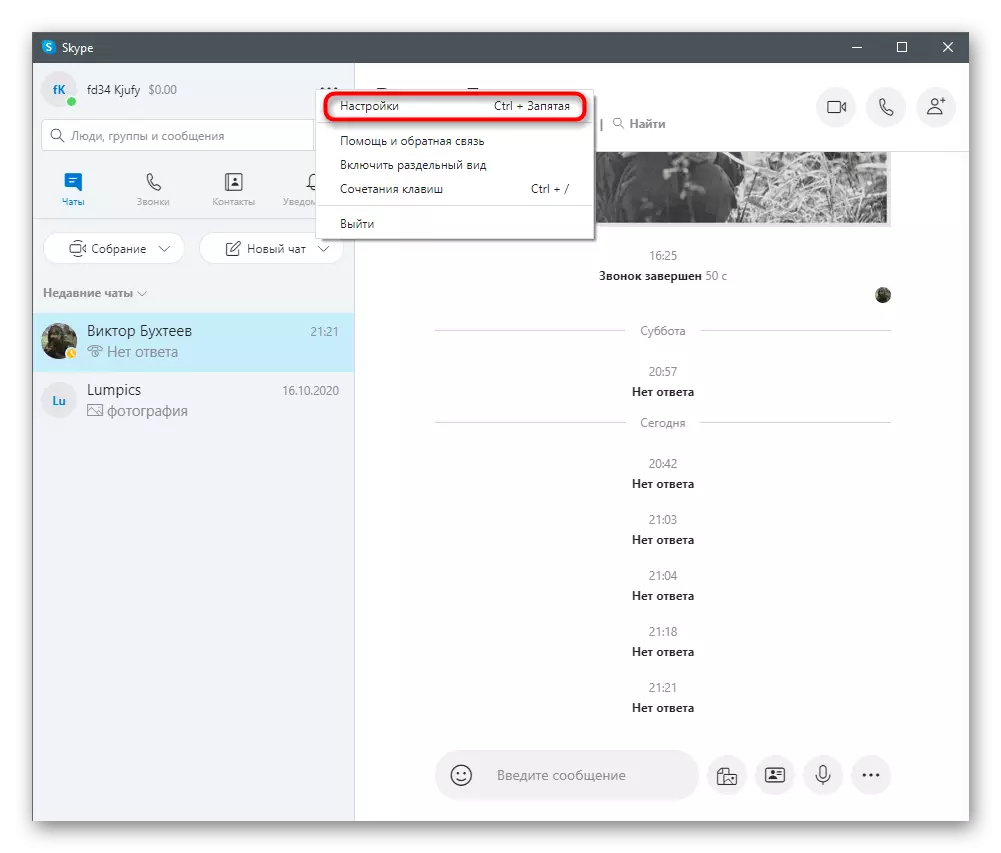
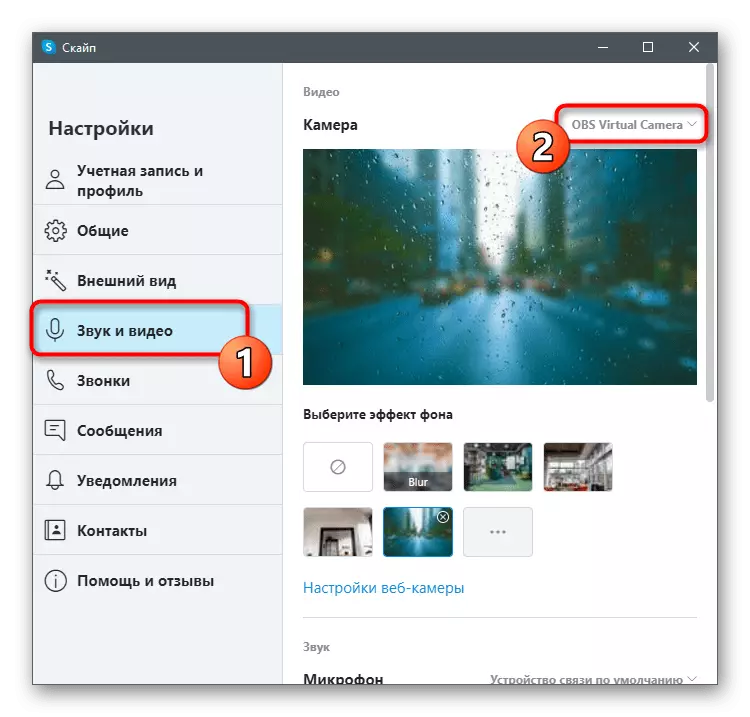
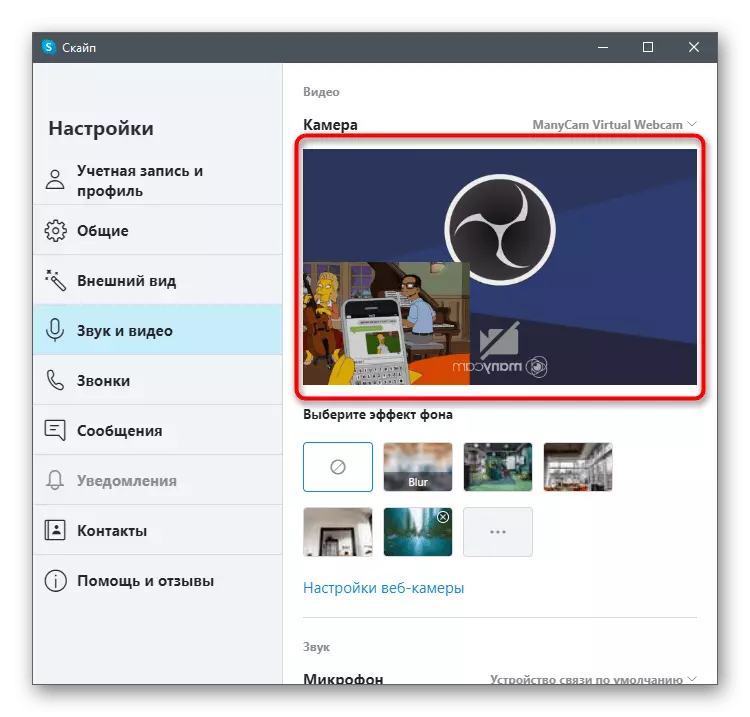
Adunay uban pang mga programa nga gilaraw aron mahimo ang eksakto nga parehas nga buluhaton ug paghatag usa ka labi ka labi nga mga gimbuhaton sa pagdumala sa webcam. Daghang mga nagtrabaho sa parehas nga paagi ug bisan wala magkalainlain sa panagway, ug ang uban niini gihatagan og talagsaon nga mga oportunidad. Busa, kung gipili ang ingon nga software, gitambagan ka namon nga masinati ang pagsusi sa among site aron mahibal-an dayon ang bahin sa mga merito ug mga kakulangan. Ang giisip nga mga panudlo mahimong ikonsiderar sa unibersal ug gamiton kini bisan kung nagtrabaho sa lainlaing klase sa parehas nga tipo.
Magbasa pa: Mga programa alang sa pag-configure sa usa ka webcam
